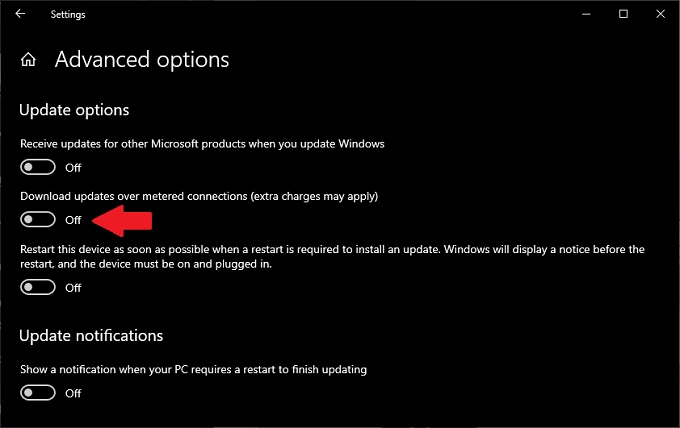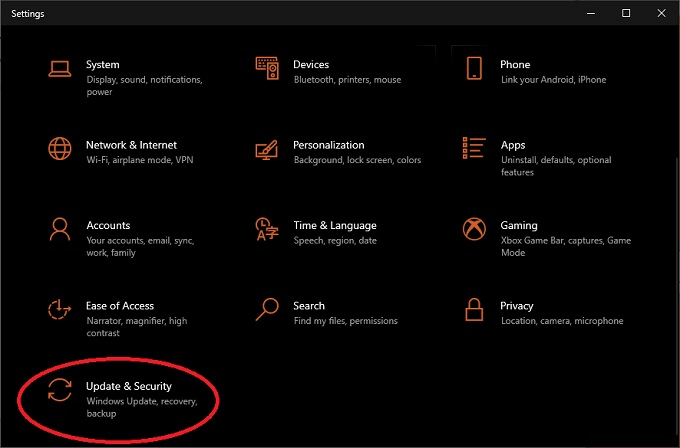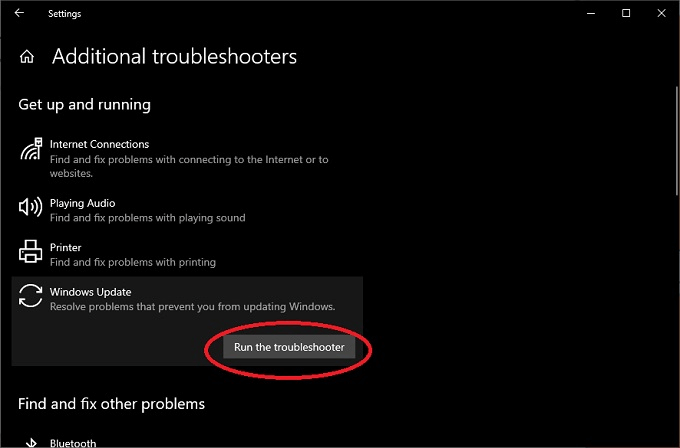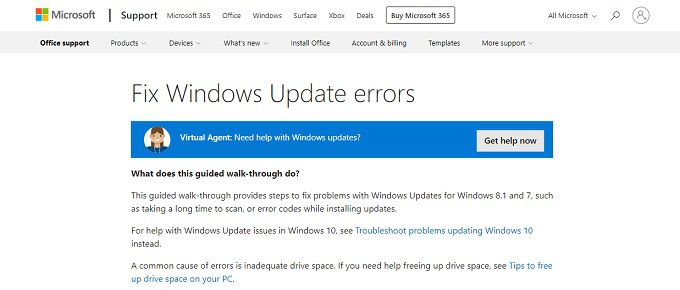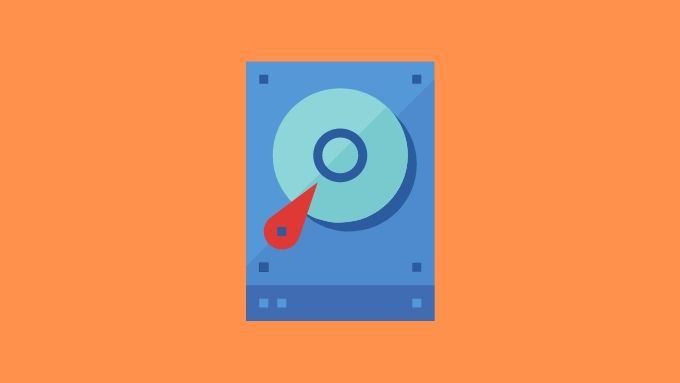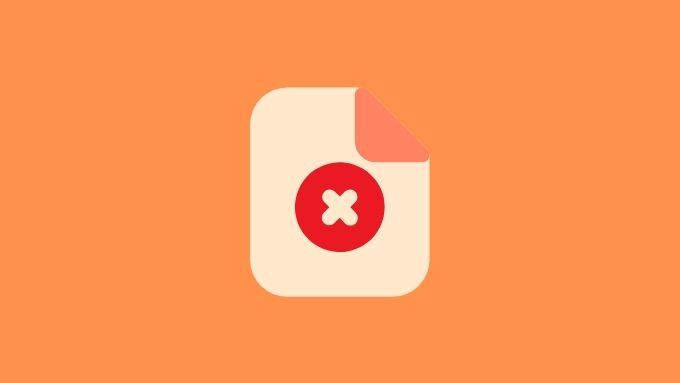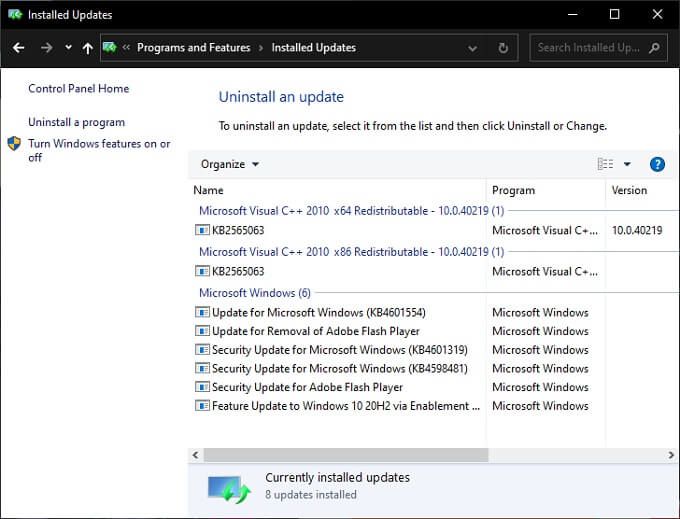উইন্ডোজ 10 এবং মাইক্রোসফ্টের মুক্তির পর থেকে একটি পরিষেবা হিসাবে সফ্টওয়্যার মডেলটিতে স্থানান্তরিত হওয়া, আপডেটগুলি ঘন এবং দ্রুত আসছে। মাইক্রোসফ্ট বছরে কমপক্ষে একবার উইন্ডোজ 10 এর জন্য একটি বড় আপডেট প্রকাশ করে, আপনি এটি চান বা না চান। এমন অনেক ছোট ছোট আপডেটও রয়েছে যা সমালোচনামূলক সুরক্ষা প্যাচ থেকে শুরু করে আরও তুচ্ছ কসমেটিক এবং ছোটখাটো পরিবর্তন পর্যন্ত।
যখন সবকিছু সঠিকভাবে কাজ করছে তখন আপনি খুব সম্ভবত জানেন যে কোনও কিছু ঘটছে। উইন্ডোজ আপডেট ত্রুটিগুলি যখন ঘটে তবে ফলাফলটি কোনও কম্পিউটারে অবরুদ্ধ আপডেটগুলি হতে পারে যা আর কাজ করে না!

আপনার কোনও আপডেট ত্রুটি আছে কিনা তা পরীক্ষা করুন
আপনি যদি আপনার কম্পিউটারে কোনও ধরণের উইন্ডোজ আপডেট ত্রুটি রয়েছে সন্দেহ করে, আপনি নিজের আপডেটের স্থিতি পরীক্ষা করে এটি নিশ্চিত করতে পারেন:
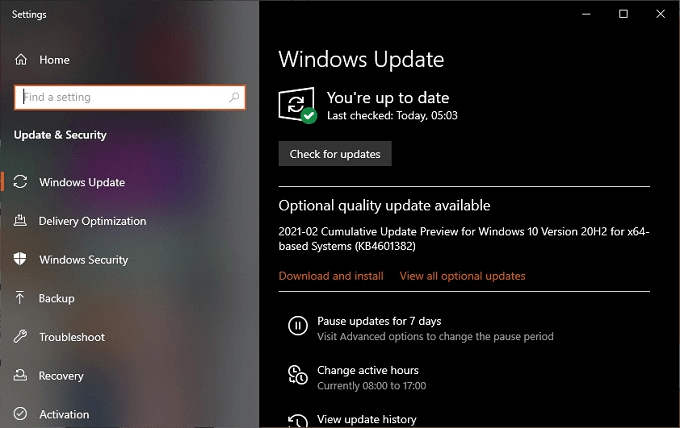
যদি না হয় তবে আপনি দেখতে পাবেন একটি সবুজ চেক চিহ্ন এবং একটি বার্তা যা আপনি আপ টু ডেট। যদিও একদম ত্রুটি নাও থাকতে পারে, আপনি দেখতে পাচ্ছেন যে আপনার শেষ আপডেটটি এখনও মুলতুবি রয়েছে, ডাউনলোড করতে ব্যর্থ হয়েছেন বা এটি ইনস্টল করতে ব্যর্থ হয়েছে। নীচে আমরা যে সমাধানগুলি আবরণ করব সেগুলি আপনাকে এই সমস্ত পরিবর্তনের সাথে মোকাবিলা করতে সহায়তা করতে পারে
আপডেট ত্রুটি কোডটি (যদি থাকে তবে) নোট করুন
আপনার আপডেটের স্থিতি পরীক্ষা করার সময়, একটি নোট তৈরি করুন যে কোনও উইন্ডোজ আপডেট ত্রুটি কোডগুলি আপনি দেখতে পারেন। আপনার আপডেটগুলি কাজ করছে না তার নির্দিষ্ট কারণ কী তা জানতে আপনি এই কোডগুলিকে গুগল করতে পারেন।

ত্রুটি কোডগুলি সাধারণত থাকে "0x80070070" এর মতো একটি ফর্ম এবং এতে জড়িত একের বেশি থাকতে পারে। আপনি যদি এগুলিকে কোনও অনুসন্ধান ইঞ্জিনে ঘুষি মারেন তবে কী ভুল হয়েছে সে সম্পর্কে আপনি সুনির্দিষ্ট উত্তর পেতে পারেন
ইনকন্টেন্ট_1 সব: [300x250] / dfp: [640x360]- -> googletag.cmd.push (ফাংশন () {googletag.display ('snhb-In_content_1-0');});আটকে থাকা বা ব্যর্থ হওয়া আপডেটগুলির জন্য চেক করুন
আপনি ত্রুটি কোড সহ প্রকৃত ত্রুটি দেখতে পাচ্ছেন না, এর অর্থ এই নয় যে আপনার কোনও সমস্যা নেই। উইন্ডোজ আপনার আপডেটের ইতিহাসের একটি রেকর্ড রাখে, যা আপনি চলে আসার পরে যা ঘটছে তা যাচাই করা সহজ করে তোলে
এখানে আপনি দেখতে পারেন যে কোনও কিছু ডাউনলোড বা ইনস্টল করার চেষ্টা করেছে এবং তারপরে ব্যর্থ হয়েছে। কখনও কখনও আপডেটের প্রকৃতি আপনাকে নির্দিষ্ট সমস্যা সম্পর্কে একটি সূত্র দিতে পারে
আপনি কিছু করার আগে রিবুট করুন
এই মুহুর্তে আপনি নিজের আপডেটের স্থিতিটি পরীক্ষা করেছেন এবং আপনি যে কোনও ত্রুটি কোড পপ আপ করতে পেরেছেন তা উল্লেখ করেছেন, তবে উইন্ডোজ আপডেট ত্রুটিটি সমাধান করার জন্য প্রথমে আপনার কী করা উচিত? আপনার কম্পিউটারের একটি সাধারণ রিবুট উত্তরটি হতে পারে।
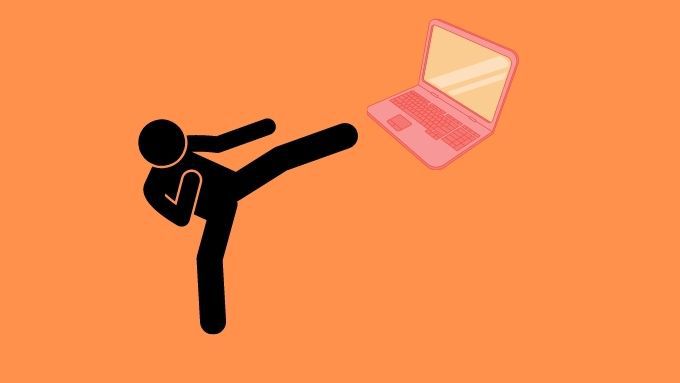
কখনও কখনও এটি ঘটে যে একটি আপডেট ডাউনলোড এবং ইনস্টল করতে পারে না কারণ এর একটি নির্ভরতা রয়েছে যা পরবর্তী সময় উইন্ডোজ লোড হওয়া অবধি লক হয়ে যায়। প্রথমে ইনস্টলিং শেষ করতে এটির জন্য অন্য আপডেটের দরকারও পড়তে পারে তবে এটি আপনার পরবর্তী পুনরায় আরম্ভ না হওয়া পর্যন্ত করা হবে না
আপনি যদি স্টার্ট মেনু এবং তারপরে পাওয়ার বোতামটি খুলেন, আপনি দেখতে পাবেন "আপডেট করুন এবং তারপরে পুনরায় চালু করুন ”একটি বিকল্প হিসাবে। এটি একটি নিশ্চিত লক্ষণ যে এখানে কিছু মুলতুবি থাকা আপডেট রয়েছে যা জিনিসগুলি চালিয়ে যাওয়ার আগে পুনরায় চালু করতে হবে
আপনার আপডেট সেটিংস কি সঠিক?
আপনি যদি স্পট এবং ত্রুটিগুলি না পান এবং এখনও আপনার উইন্ডোজের অনুলিপিটি নিজেই আপডেট হচ্ছে বলে মনে হয় না, কেবল এটি হতে পারে আপনার আপডেট সেটিংসটি ভুল কনফিগার করা হয়েছে:
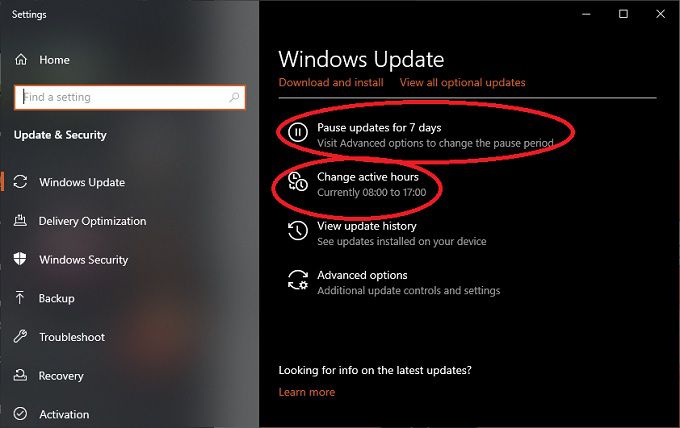
আপনার আপডেটগুলি বিরতি দেওয়া হয়েছে কিনা বা আপনার সক্রিয় সময়গুলি আপনার পছন্দগুলিতে সেট করা আছে কিনা তা পরীক্ষা করুন